Kindleアプリで自作のPDFデータを読む方法

こんにちは、デザイナーの望月です。
最近は暖房がないと寒くてしょうがない季節になってきましたね。
暖房のせいか喉が乾燥して痛いです。
さて、今日はKindleに自作のPDFデータを送って読む方法をご紹介します。
- Kindleアプリとは
- Kindleアプリに自作のPDFを送る方法
- まとめ
Kindleアプリとは
Kindleアプリとは小説、漫画、雑誌、写真集などをAmazonで購入し、iPhoneやiPad、電子書籍リーダーで読む事ができる「電子書籍アプリ」です。(パソコンで読む事も出来ます。)
インファクトでは毎月課題図書があるのですが、Kindleを利用する事が多いです。
時間が空いた時にスマホを取り出して本を読む事ができるのでとても便利です。
私は漫画が好きなので、まとめて購入してもかさばらないので重宝しています。
Kindleアプリに自作のPDFを送る方法
では、Kindleアプリに自作のPDFを送る方法をご紹介します。
これからご紹介する方法は簡単で、指定されたメールアドレスにPDFデータを送信するだけの作業ですので、ぜひ試して下さい。
1.Amazon.comにアクセス
Amazonのアカウントをお持ちのかたはログインをして下さい。
2.コンテンツと端末の管理
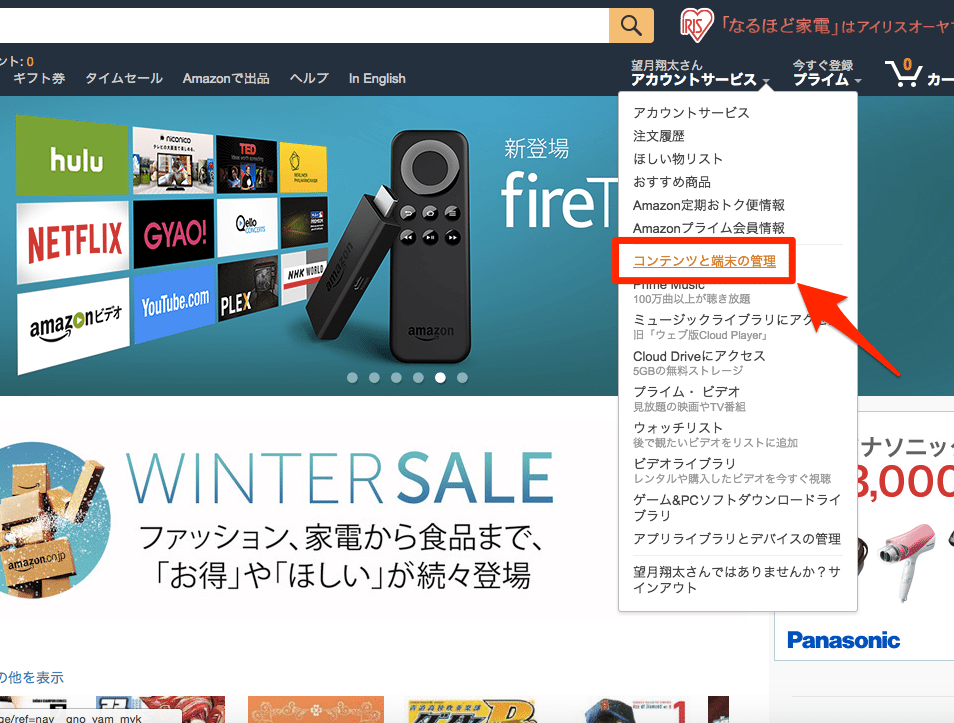
アカウントサービスから、コンテンツと端末の管理をクリックしてページを移動してください。
3.設定をクリック
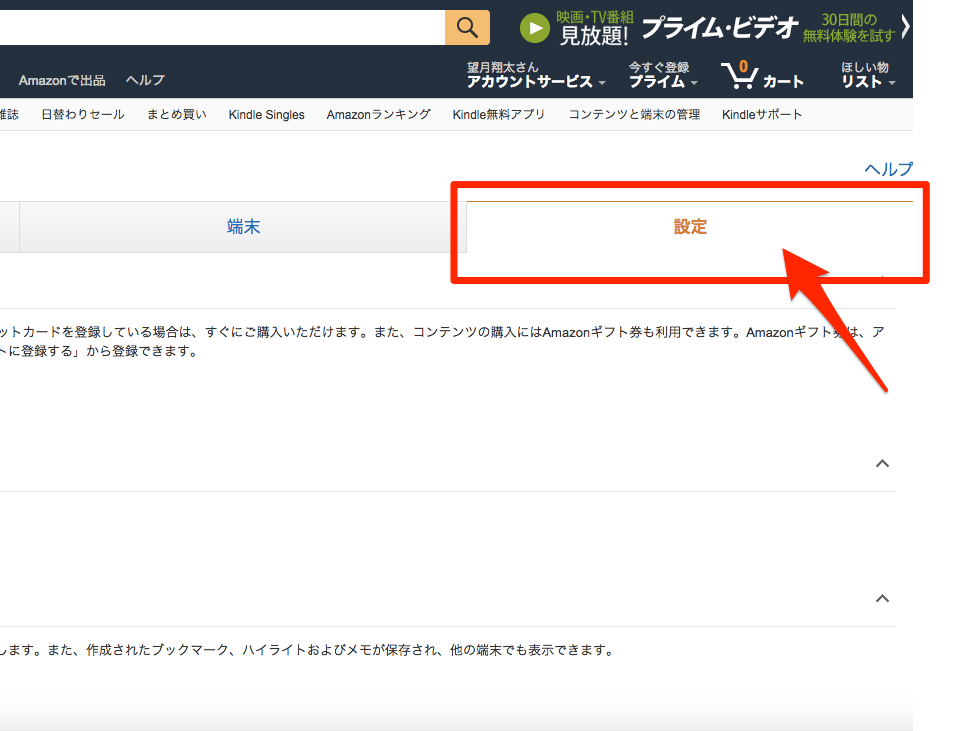
4.送信先メールアドレスの確認
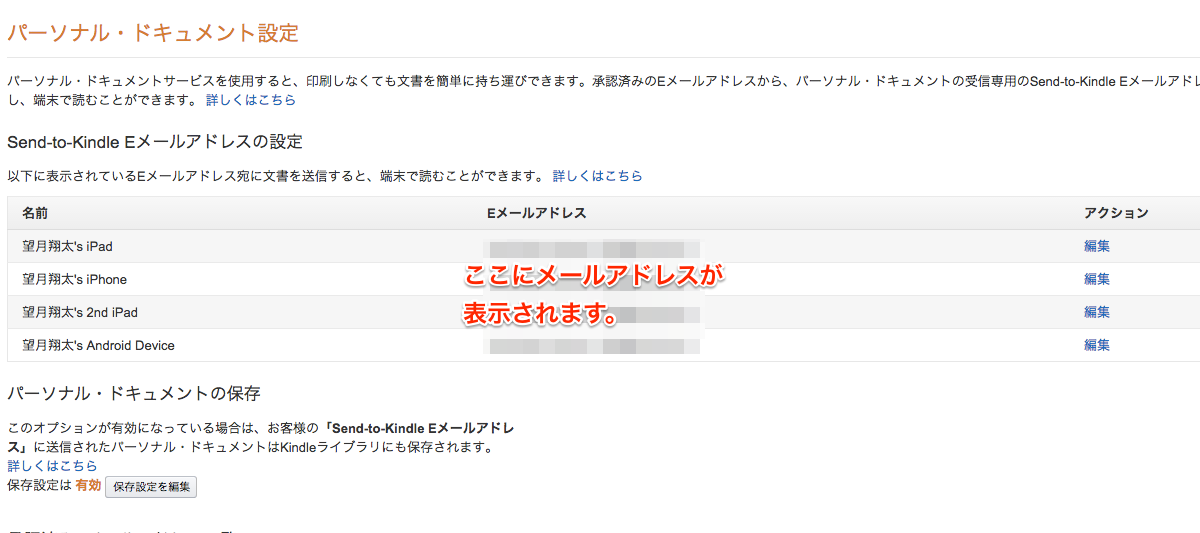
下の方に移動すると、パーソナル・ドキュメント設定という見出しがあります。
端末でKindleをダウンロードし、アカウントを設定している場合は上の画像のように、あらかじめ端末ごとに送信先のメールアドレスが設定されています。
送信先メールアドレスは変更する事も出来ます。
送信したい端末のURLをコピーしておいてください。
5.PDFを送信
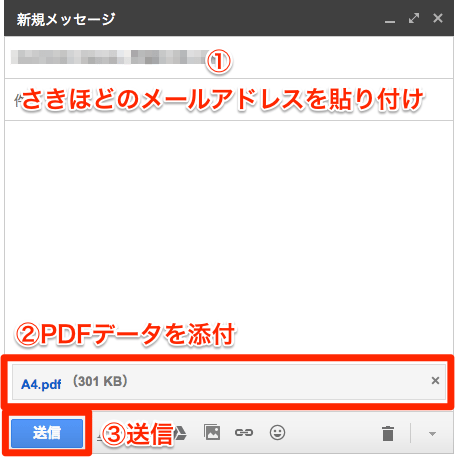
①さきほどコピーしたメールアドレスを貼り付けてください。
②送りたいPDFデータを添付してくだい。
③送信
※注意点
Kindleで登録していないアカウントからメールを送信しても受け取る事ができません。
6.端末にお知らせがきます
端末のお知らせがきたらKindleアプリのライブラリに入っています。
まとめ
KindleアプリにPDFで作った書類を入れておくと外出先などで見る事ができるので便利ですね。ぜひご活用ください!
みなさんのご参考になれれば幸いです。
インファクト編集部
最新記事 by インファクト編集部 (全て見る)
- 【Google Chat】グーグルチャットツールの使い方|Google Workspace - 2024年1月19日
- 【最新】Canva Docsの使い方|おしゃれで見やすい文章作成ツール - 2023年9月1日
- 【パラメーターとは】Googleアナリティクスでパラメーターの表示方法 - 2023年8月16日













